2 mitteilungen verwalten, 3 mitteilungseinstellungen anpassen – Alcatel Shine Lite 5080X Benutzerhandbuch
Seite 25
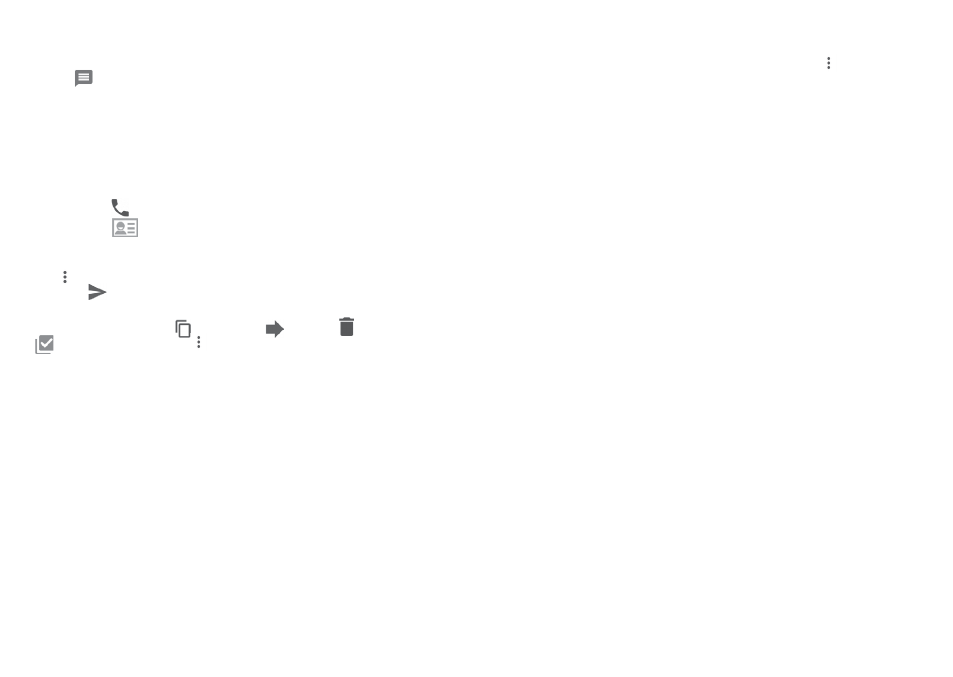
46
47
4.2
Mitteilungen verwalten
Wenn Sie eine neue Mitteilung empfangen, wird auf der Statusleiste das
Symbol
als Benachrichtigung angezeigt. Ziehen Sie die Statusleiste
nach unten, um das Benachrichtigungsfeld zu öffnen. Berühren Sie die neue
Mitteilung, um sie zu öffnen und zu lesen. Sie können auch die Anwendung für
Mitteilungen öffnen und die Mitteilung berühren, um sie zu lesen.
Mitteilungen werden als Konversation angezeigt.
Berühren Sie eine Mitteilung, um den Bildschirm zum Verfassen der Mitteilung
zu öffnen:
• Berühren Sie
, um die Nummer zu wählen.
• Berühren Sie
, um die Nummer unter
Kontakte zu speichern oder die
Kontaktdetails anzuzeigen, wenn die Nummer bereits gespeichert wurde.
• Geben Sie zum Beantworten einer Mitteilung den Text ein oder berühren
Sie
, um eine Kurzantwort, einen Kontakt usw. einzufügen, und berühren
Sie dann
.
• Wenn Sie eine Mitteilung berühren und halten, sind folgende Optionen
verfügbar: Text kopieren , weiterleiten
, löschen , alles auswählen
sowie weitere Optionen
.
4.3
Mitteilungseinstellungen anpassen
Berühren Sie auf dem Bildschirm mit der Mitteilungsliste
und wählen Sie
Einstellungen aus.
SMS aktiviert
Öffnen Sie das Dialogfeld „Optionen“, um die standardmäßige SMS-
Anwendung zu ändern.
Textmitteilung (SMS)
•
Zustellbestätigung
anfordern
Kontrollkästchen aktivieren: Zustellbestätigung für
jede gesendete SMS anfordern
•
Mitteilungen auf SIM-
Karte
Auf der SIM-Karte gespeicherte Mitteilungen
anzeigen und bearbeiten.
•
Vorlage bearbeiten
Vorlagen für Mitteilungen hinzufügen oder
bearbeiten
•
SMS-Servicecenter
Pop-up öffnen, in dem die Nummer des
Servicecenters angezeigt wird
•
Gültigkeit
Gültigkeitsdauer festlegen, während der der
Netzbetreiber versucht, die Mitteilung zu senden,
falls nicht sofort zustellbar
•
SMS-Speicherort
Wählen Sie als SMS-Speicherort den
Telefonspeicher oder die SIM-Karte aus.
•
Alphabetverwaltung Alphabetmodus auswählen